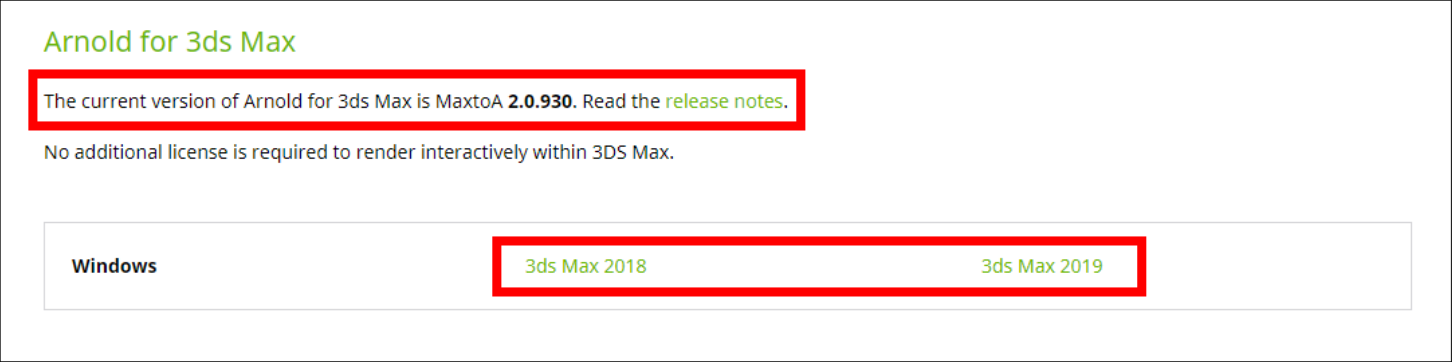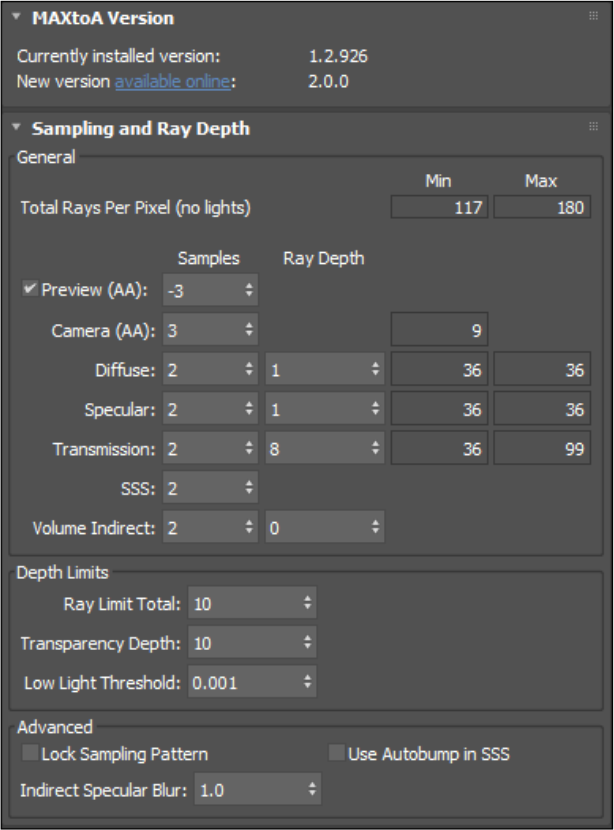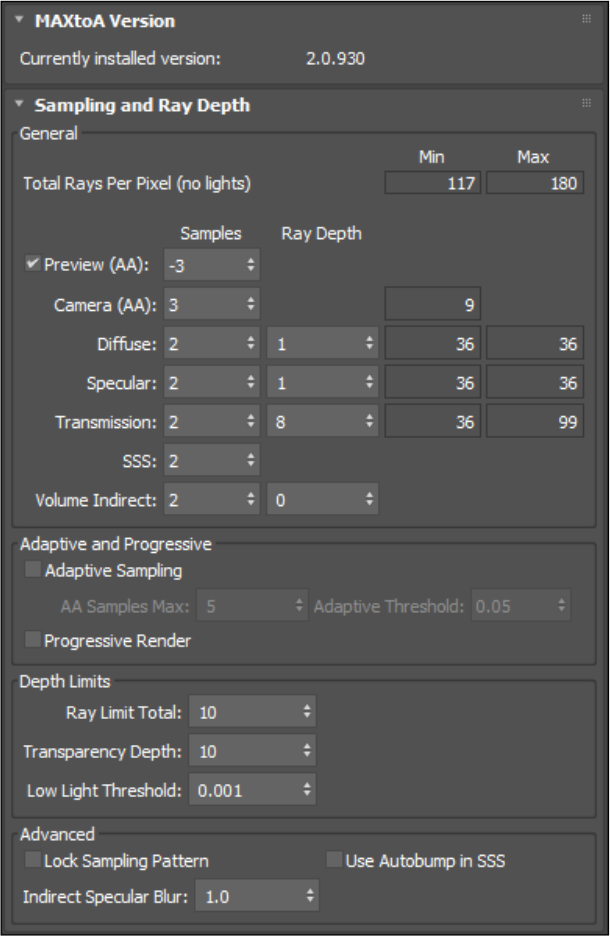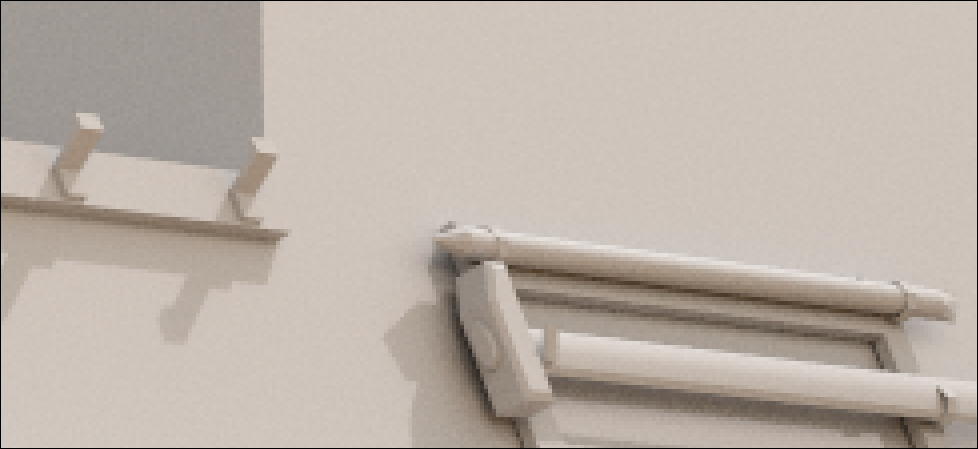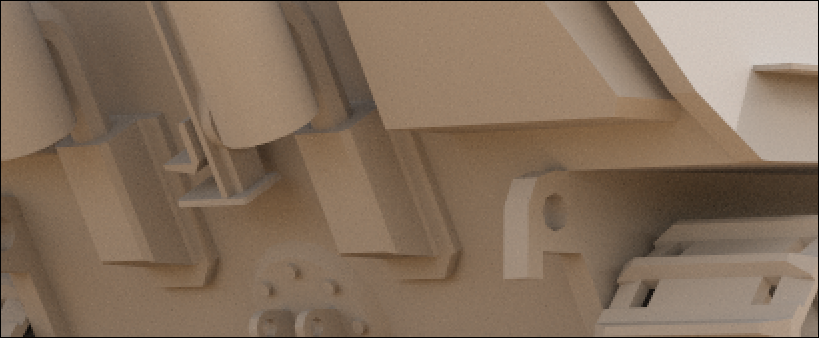チュートリアル / 宋さんの3ds Max キッチンスタジアム
第34回:ノイズ対策 – Arnold 5.1
- 3ds Max
- Arnold
- コラム
- チュートリアル
- レンダリング
- 学生・初心者
前回はアクティブシェードを使ってノイズの要因を見つけ出す方法を説明しました。今回は別のパラメータを解説しようと思ったのですが、ちょっと内容を急遽変更します。なぜか!?
実は、3ds Max 2019がリリースされて、さらにArnoldの新しいバージョンである5.1がリリースされたからです。
Arnold5.1は新しいトゥーンシェーダの搭載やポスト処理でノイズを除去するデノイザーの新規搭載、アダプティブサンプラーほか様々な機能が大量に追加されています。なので旬な新バージョンの機能の一部を紹介しようと思います。
3ds Max 2019に同梱されているArnoldは従来の5.0をベースにしていますので、Arnold 5.1を使用する際は、別途SolidAngleのダウンロードサイトから最新のMAXtoA プラグインをダウンロードして更新する必要があります。この辺注意してくださいね。インストールされる際は今インストールされているArnoldを一度アンインストールしておくのをお忘れなく!
Arnold 5.1と新しいMAXtoAですが、以下のURLからダウンロードできます。
バージョンは1.X代から一気に飛んで2.0.930になっています(4月15日現在)。
https://www.solidangle.com/arnold/download/#3dsmax
ではサンプリングつながりという事で、新しいアダプティブサンプラーの話を今回はしていきましょう。
新しいMAXtoA 2.0.930のSamplingに関するインターフェースは以下の様になっています。
左が一つ前のバージョン、右側が新しいバージョンです。
パラメータの数が少し増えていますよね
[General]グループの下に新しく[Adaptive and Progressive] というグループが追加されてます。
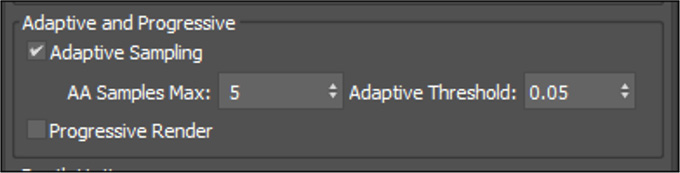
今までのバージョンではCamera(AA)で設定したサンプリング数はレンダリングフレームバッファの全ピクセルに対して同一のサンプリング数をかけていましたが、この「Adaptive Sampling」を適用すると、レンダリングシーンを解析して、Camera(AA)の値を可変的に設定することが出来ます。結果としてレンダリング時間の削減を可能にします。
では設定はどのようにすればいいのでしょうか?
Camera(AA)のサンプリング数に影響を及ぼす新機能というのは先ほど説明しましたが、まずはCamera(AA)の設定値が基準になります。
前回までのコラムを読んで頂いた方であれば、ノイズ成分に一番効果があるのはCamera(AA)の値だという事はもうお分かりでしょうが、むやみに上げるとレンダリング速度に大きく影響を及ぼすのも事実です。
「Adaptive Sampling」をうまく活用することで、Camera(AA)の値をシーンの構成要素に応じて可変させることが出来ます。あまりサンプリング数が必要でない箇所には少なく、ノイズ低減に影響を及ぼす箇所には効果的に多めにサンプリング数を割り当てることが出来るわけですね。
では具体的にパラメータを見てみましょう。

Adaptive SamplingはCamera(AA)で設定したサンプリング数をスクリーン全体に割り当てますが、“Adaptive Threshold”では定義された箇所により高いサンプリング数を割り当てるという仕組みです。つまり“Camera(AA)”の値と、“AA Sampling Max”の値が同じかCamera(AA)の値の方が大きいとAdaptive Samplingの機能は意味を成しません。
スクリーン全体のサンプリング数のコントロールではなく、ノイズが発生しやすい詳細レベルの箇所へのサンプリング数を可変的に変えようという機能なので、AAサンプリングの最低値を“Camera(AA)”の値として設定して、詳細部分の最大サンプリング数を“AA Sampling Max”で設定します。
“AA Sampling Max”の横にある“Adaptive Threshold”は詳細部分の領域を決定させるための敷居値になるもので、数値が小さいほど領域が狭くなります。
基本的には既定値の「0.05」の値で問題はないはずです。
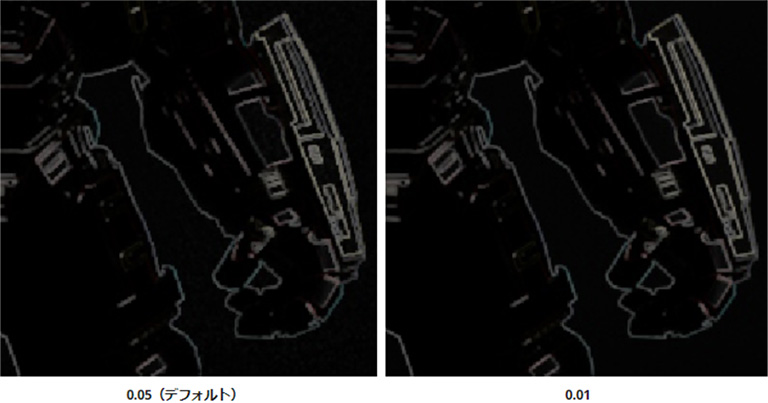
因みに、下にある「Progressive Render」は最終的なサンプリング設定のレンダリング結果を待つのではなく、計算結果を順次イメージとして確認できるモードです。Active Shadeなどでリアルタイムに視点を変え、各種設定の変更を確認するときに使用するものと捉えていただいて問題ないでしょう。最終的にレンダリングを実行する際は場合によっては逆に負荷がかかる事もあるので、このチェックは切っておいた方がいいですね。

では、実際に設定してレンダリングしてみましょう。
テストに使うのは旧ドイツ軍のヤークトパンサー戦車です。かっこいいですよね!
まずはCamera(AA)もAdaptive Samplingも「1」に設定した場合です。つまりAdaptive Samplingをオフにした状態と同じになります。
計算時間は8秒です。ノイズだらけですね・・・因みに、Adaptive Samplingをオフにして、Camera(AA)を「1」にした場合は、レンダリング品質結果も時間も全く同じ結果となります。
次にAdaptive Samplingを2に設定した場合です。
計算時間は28秒。だいぶノイズが軽減されていますが、まだまだですね。
思い切ってAdaptive Samplingを「6」に設定、Camera(AA)を1のままにしていみます。
レンダリング時間は4分13秒かかりしたが、ノイズはかなり減りました、
が!
側面のボディを拡大してみると
白黒の変なノイズが発生していますね。ゴマ塩みたいです(汗)
ではこの設定に対してCamera(AA)を「3」にあげてみましょう
どうでしょう、先ほどのような変なノイズは出ていませんね
因みにレンダリング時間は、4分40秒です。Camera(AA)を「1」に設定した場合が4分11秒ですからノイズがかなり改善されたのにさほどレンダリング時間に影響していないのがわかりますね。
かなり使えますよ!
この新機能。是非お試しください。
因みに、下図のパラメータでFinish用のレンダリングを行いましたが、レンダリング時間は10分ジャストです。
まあ、私が使っているCPUはかなり非力なんで、皆さんが使ってるCPUだったら5分もかからないと思います。
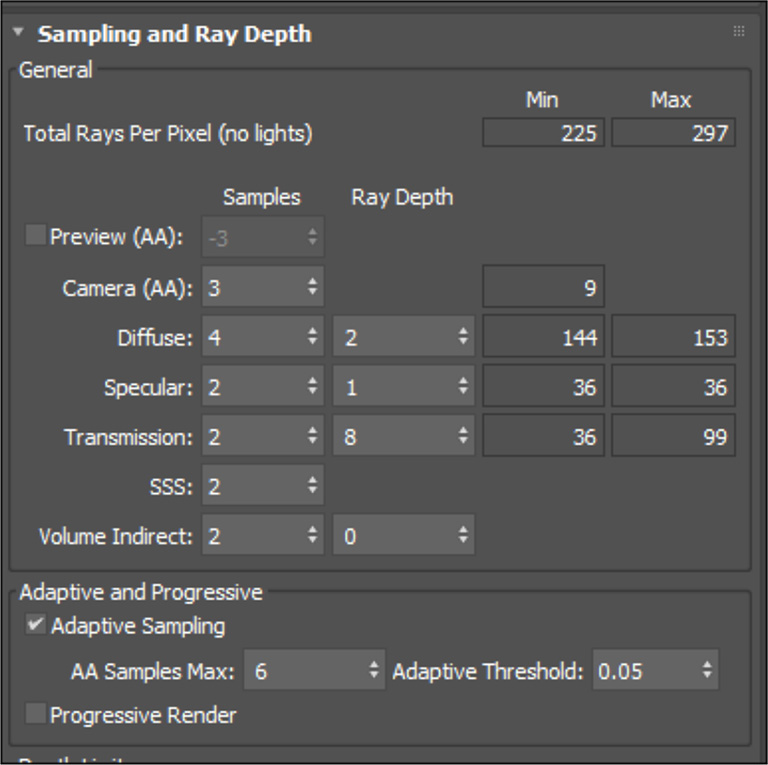
Camera(AA)を「3」、Diffuseを少し多めに「4」、DiffuseのDepth(反射)を「2」、AA Samples Maxを「6」に設定しました。Camera(AA)だけだと結構時間かかると思いますが、思った以上に計算時間が節約できました。
なんかノイズの除去の話ばかりで、「うんざり!」って方もいるかもしれませんね。実は簡単なモデルデータやシーンではあまりArnoldのパフォーマンスを感じない方もいるかもしれません。でもこの辺をちゃんと理解してセッティングすれば、大規模なシーンや込み入ったモデルデータなど、mental rayやVrayでかなり負荷のかかるシーンでも高速にレンダリングを行うことが出来ますよ。その辺がこのレンダラーのいいところですね
では次回は、最後のノイズ対策パラメータを少し解説するのと、ライティング設定に関する解説に入りますよ
ではでは、、